Dosbox - executa jogos/programas antigos do MS -DOS

- 2043
- 47
- Robert Wunsch DVM
Sempre quis jogar velho Dos jogos ou use compiladores antigos como Turbo c ou MASM Para executar o código de linguagem de montagem? Se você tem e estava se perguntando como então Dosbox é o caminho a seguir.
O que é Dosbox?
Dosbox é um software de código aberto que emula um computador em execução Ms-dos. Ele usa o Camada simples direta do DirectMediaSdl) o que facilita o porto para diferentes plataformas. Como resultado, Dosbox está disponível para uma ampla gama de sistemas operacionais como Linux, janelas, Mac, Beos, etc.
Instalando Dosbox no Linux
Se você estiver ligado Ubuntu ou Linux Mint, você pode instalá -lo diretamente do Centro de software. Para outro Debian sistemas baseados em geral, você pode usar sudo apt-get para instalá-lo. O comando é o seguinte.
$ sudo apt-get install Dosbox
Para outro Linux sabores como RHEL, CENTOS, e Fedora, Você pode compilar e instalá -lo da fonte da seguinte maneira. Faça o download do arquivo de origem mais recente usando o seguinte comando wget.
# wget https: // nchc.dl.sourceforge.net/Project/Dosbox/Dosbox/0.74-3/DOSBox-0.74-3.alcatrão.gz
Navegue até o diretório em que o arquivo foi baixado e execute os seguintes comandos para instalá -lo.
# tar zxf Dosbox-0.74-3.alcatrão.gz # CD DOSBox-0.74-3/ # ./Configurar # Make # Make Install
Como usar Dosbox
Dosbox pode ser executado a partir de um terminal executando o seguinte comando, ele abrirá a janela do terminal, com um Z: \ incitar.
$ DOSBOX
Depois de começar Dosbox, você terá que primeiro montar a parte do seu sistema deseja acessar Dosbox.
montar
Para montar todo o seu Lar diretório como C, você pode executar o seguinte comando.
Monte C ~
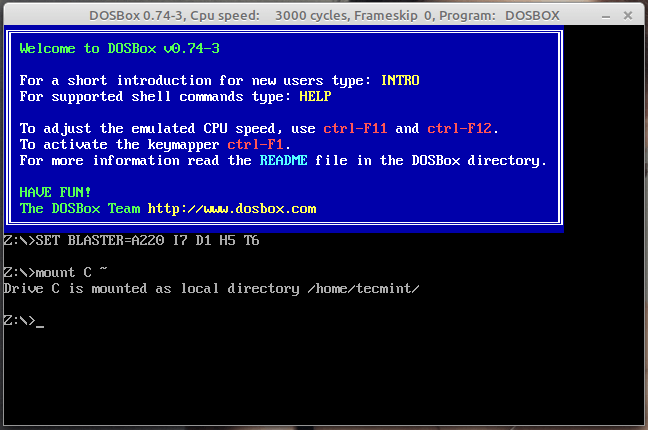 Dosbox em execução em Linux Mint
Dosbox em execução em Linux Mint Em seguida, digite C: Se você precisar montar o mesmo diretório e CD para o mesmo local todas as vezes, poderá automatizar todo o processo com a ajuda do Dosbox arquivo de configuração.
Este arquivo está localizado no ~./Dosbox diretório. O nome do arquivo será o Dosbox- [versão].conf Onde a versão é o número da versão do DOSBox que você instalou. Então, se você instalou a versão 0.74, Você executará o seguinte comando:
$ nano ~//.DOSBOX/DOSBOX-0.74-3.conf
Então, se você quiser o seu Dosbox para automatizar o diretório doméstico e entrar no ~/Tc pasta sempre Dosbox começa, você pode adicionar o seguindo linhas no final do arquivo de configuração.
Mount C ~ C: CD TC
Existem muitas outras opções disponíveis no arquivo de configuração. Por exemplo, se você deseja que o Dosbox seja sempre iniciado no modo de tela cheia, você pode editar e alterar o valor de um parâmetro de tela cheia de falso para verdadeiro.
Muitas outras opções e descrição deles são fornecidas no próprio arquivo de configuração. Além disso, se você deseja adicionar comentários em qualquer lugar do arquivo de configuração, pode fazê -lo usando o caractere # no início dessa linha específica.
Instalando poucos jogos e programas
Se você é um estudante de ciência da computação na Índia, deve ter usado isso em algum momento da sua escola ou faculdade. Embora seja um compilador bastante desatualizado, a maioria das faculdades ainda o usa devido à sua incapacidade de acompanhar os compiladores modernos.
1. Turbo c++
Baixe o mais recente Tc++ No link abaixo e extraia seu conteúdo em seu diretório doméstico.
- http: // turbo-c.Soft32.coma
Agora comece Dosbox e execute os seguintes comandos.
Mount C ~ C: CD TC3 Instale
Altere a unidade de origem para C No menu de instalação.
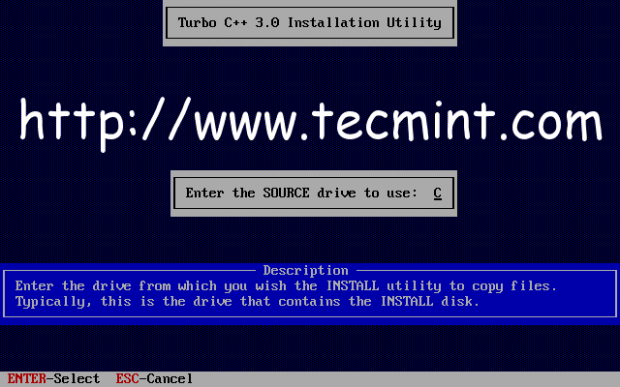 Turbo c++
Turbo c++ Mantenha o diretório para instalação como o padrão e inicie o procedimento de instalação.
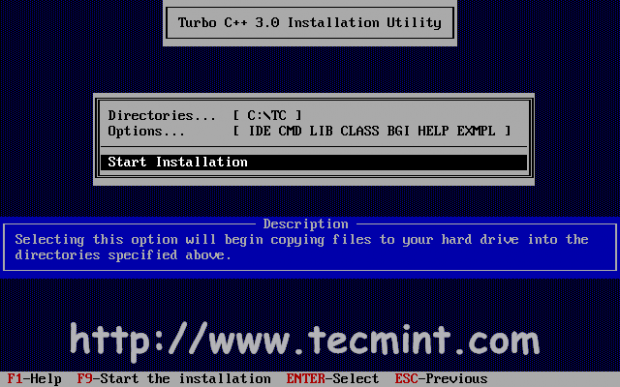 Instale o turbo c++
Instale o turbo c++ Depois disto, Tc++ teria sido instalado no local C:/tc. Você pode executá -lo usando os seguintes comandos.
CD /TC CD BIN TC
 Inicie o turbo c++
Inicie o turbo c++ 2. Wolfenstein 3d
Foi um dos jogos de tiro em primeira pessoa mais populares no 'anos 90 Quando foi lançado e é ainda amplamente popular no Dos Games World. Então, se você quiser ter uma ação de videogame vintage, as etapas para instalá -lo são dadas abaixo.
Faça o download do arquivo zip do link abaixo e extraia seu conteúdo para o seu diretório inicial.
- http: // www.Dosgameschive.com/download/wolfenstein-3d/
Agora comece Dosbox e execute os seguintes comandos.
Mount C ~ C: CD Wolf3D Instale
Selecione C Dirija como a unidade de instalação, conforme mostrado na tela abaixo.
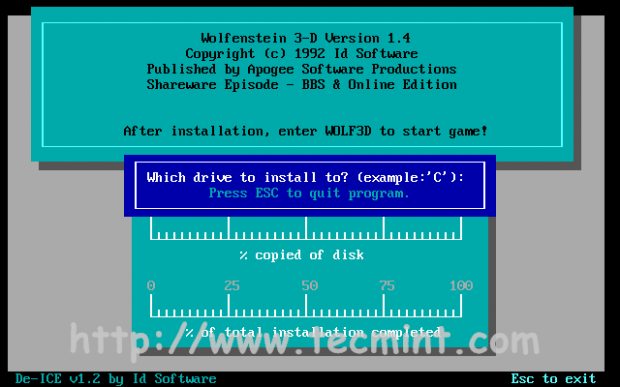 Wolfenstein 3d
Wolfenstein 3d Selecione o diretório padrão para instalação e pressione digitar.
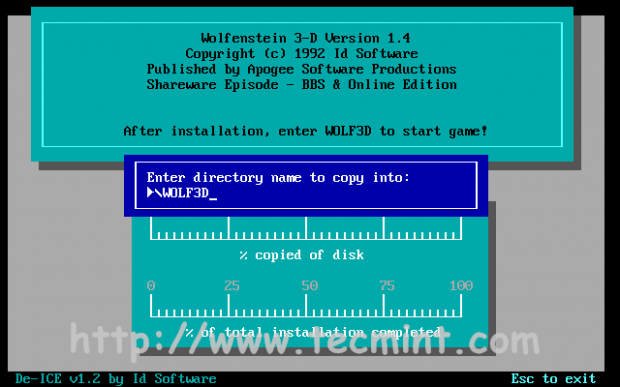 Instale o Wolfenstein 3D
Instale o Wolfenstein 3D Depois disto, Wolf3d teria sido instalado no local C:/wolf3d. Uma vez dentro do C:/wolf3d diretório, você pode entrar “Wolf3d”Para executar o jogo.
 Comece Wolfenstein 3D
Comece Wolfenstein 3D 3. MASM (Microsoft Macro Assembler)
Se você deseja executar o código da linguagem de montagem, precisa de um assembler como MASM ou Tasm (Turbo assembler).
Faça o download do arquivo rar do link abaixo e extraia seu conteúdo para o seu diretório inicial.
- http: // sourceforge.rede/projetos/MASM611/
Agora comece Dosbox e execute os seguintes comandos.
Mount C ~ C: CD MASM611/DISK1 Configuração
Que todos os arquivos sejam instalados em seus locais padrão e selecione o sistema operacional no qual você deseja que seus programas sejam executados.
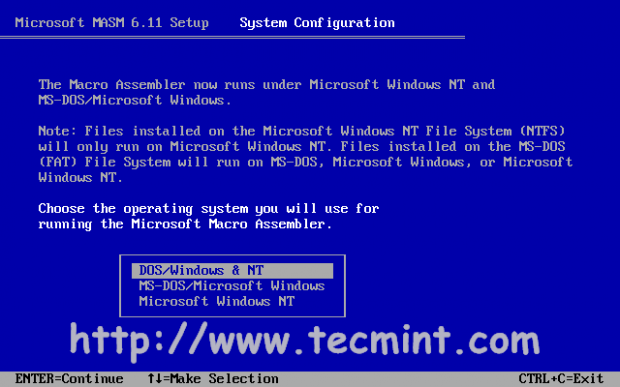 MASM
MASM Depois que a configuração terminar, você pode executar ASM arquivos executando os seguintes comandos do C:/MASM611/BIN diretório.
MASM .Link ASM .obj
4. Príncipe da Pérsia
Este foi o primeiro jogo que joguei em um computador! Era muito popular enquanto eu era criança no início 2000s na Índia. Então, se você também tem boas lembranças como eu de jogar este jogo quando criança e gostaria de revivê -las, aqui estão as instruções para instalá -lo em Dosbox.
Na verdade, você não precisa instalá -lo, você só precisa fazer o download do zip File Extrair em algum lugar e pode jogar o jogo diretamente no DOSBOX digitando “Principe”Desse local. Aqui estão as etapas para isso.
Faça o download do arquivo zip do link abaixo e extraia seu conteúdo para o seu diretório inicial.
- http: // www.Bestoldgames.net/Eng/Old-Games/Prince-of-Persia.php
Agora comece Dosbox e execute os seguintes comandos.
Mount C ~ C: CD Prince Prince
 Jogo do Príncipe da Pérsia
Jogo do Príncipe da Pérsia Este foi o meu primeiro artigo sobre Tecmint, Então, por favor, sinta -se à vontade para comentar sobre como você pensou que o artigo era e qualquer sugestão se você os tiver para mim. Além disso, você pode postar suas dúvidas como comentários se tiver algum problema durante a instalação de qualquer jogo/programa em Dosbox.
- « O que é PostGresql? Como funciona o PostGresql?
- CryptMount - um utilitário para criar sistemas de arquivos criptografados no Linux »

